Az Instagram Stories egyik legmenőbb funkciója a zenei matricák beillesztése, amely lehetővé teszi, hogy néhány gyors lépéssel kedvenc zeneszámaid részleteit csatold a történetedhez.
A Snapchat még nem adott hozzá hasonló funkciót, de egy kis kreativitással dalokat is hozzáadhatsz a pillanataidhoz, és akár a Spotify-ra is hivatkozhatsz, hogy megoszd barátaiddal a szeretett zenéidet. Íme, hogyan kell ezt megtenni.
Zene hozzáadása a Snapchat-videókhoz
A zene hozzáadása a telefonodról a snappjeidhez egyszerűen és gyorsan elvégezhető az általad választott zenei alkalmazással – legyen az a telefonod natív zenei alkalmazása, a Spotify, a Pandora vagy valami más. Csak néhány egyszerű lépést kell elvégeznie, és pillanatok alatt hozzáadhat zenét a Snaps-jeihez.
A kezdéshez olyan környezetben kell lennie, ahol valóban zenét tud lejátszani a telefonján. Ha egy osztályteremben vagy könyvtárban van, akkor valószínűleg nem ez a megfelelő folyamat az Ön számára. Győződjön meg róla, hogy a hangerő valahol a fele és kétharmada között van; a maximumra tekerve; valószínűleg torzítani fogja a hangerőt, amikor a mikrofon felveszi.
- Indítsa el az Ön által választott zenei alkalmazást.

- Böngésszen a zenéi között, és keresse meg azt a dalt, amelyet szeretne hozzáadni a Snapjéhez.
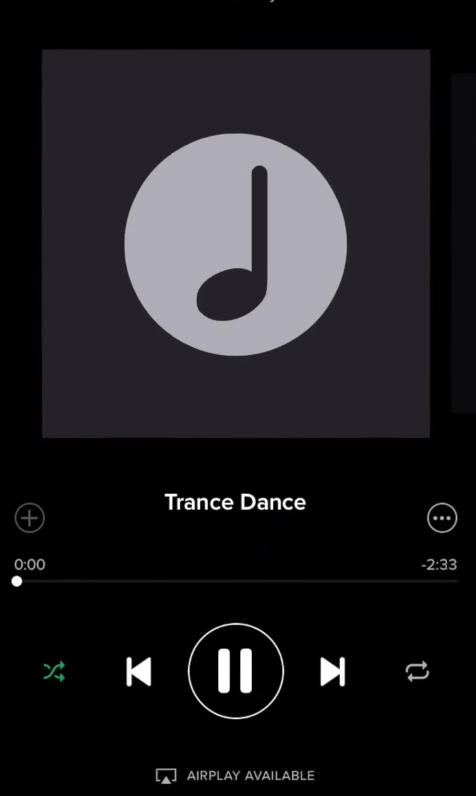
- Játssza le a dalt, de közvetlenül utána állítsa meg, és navigáljon a dal azon szakasza elé, amelyet szeretne lejátszani

- A közvetlenül előtte nagyon fontos, adjon egy kis margót, mielőtt lejátssza a kívánt részt!
- A következőkben a többfeladatos funkcióval váltson vissza a Snapchatre.

- Indítsa el a Snapchat alkalmazást.

- Az első dolog, amit látni fog, a kameranézet; váltson az Ön által kiválasztott kamerára.

- Ha iOS-eszközt használsz, alulról felfelé húzd a lapot, hogy megjelenjen a Vezérlőközpont; ha Android-eszközt használsz, felülről lefelé húzd a lapot, hogy megjelenjen az Értesítési központ.

- Mindkét esetben látni fogja a Snaphez kiválasztott dalt.
- Koppintson a “Lejátszás” gombra a dal lejátszásának megkezdéséhez onnan, ahol szüneteltette; zárja be az értesítési vagy a vezérlőközpontot.
- Újra megjelenik a Snapchat panel. A felvétel megkezdéséhez koppintson a “Felvétel” gombra, és tartsa lenyomva, majd fókuszálja a kamerát arra, amit rögzíteni szeretne.
- Ha végzett, emelje fel az ujját a “Felvétel” gombról.

- A Snapchat lejátssza neked a videót. A felvétel közben lejátszott dalnak az a része lesz rögzítve, amelyik a felvétel közben szólt. Ha nem hallja a hangot, kapcsolja ki a Snapchat alkalmazás némítását.
- Ha a lejátszás véget ér, koppintson a képernyő jobb alsó sarkában lévő kis nyíl ikonra, hogy elküldje az újonnan készített videót barátainak.

- Görgess a kontaktjaid között, és válaszd ki, hogy kinek szeretnéd elküldeni a Snapet.
- Koppints a “Küldés” gombra. Amikor megnyitják a Snapet, barátai hallani fogják a zenét a videó hátterében.


Dalok megosztása a Spotify segítségével
Föltételezve, hogy csak zenét szeretnél megosztani, és nem szeretnél hozzáadni saját személyes tartalmat, a Snapchat és a Spotify mostantól együttműködik, hogy ezt megtehesd.
Indítsa el a Spotify-t a telefonján, és válassza ki az éppen hallgatott dalt.
Koppints a jobb felső sarokban lévő három függőleges vonalra, és válaszd a “Megosztás”-t.

Koppints a “Spotify”-ra, és a dalod megjelenik az albumborítóval együtt. Innen ugyanúgy folytathatod a posztolást, mint bármely más Snap esetében.

A más platformok újabb zenetörténeti lehetőségei mellett ez egy kicsit elcsépeltnek tűnik. Arról nem is beszélve, hogy a felhasználókat csak a Spotify használatára korlátozza. Elgondolkodhatsz azon, hogy “Mi értelme, ha nem lehetek benne a Snapben?”.
Eltekintve attól, hogy a zene remek módja annak, hogy kifejezd magad vagy bemutass egy barátodnak valamit, amit szeretsz, a megosztás előtt matricákat, szöveget és egyéb funkciókat adhatsz a Spotify Snaphez.
Gyakran ismételt kérdések
Itt van még néhány információ a tökéletes Snapchat videó elkészítéséről:
Feltölthetek zenével ellátott videót?
Egyértelműen. Feltételezve, hogy van egy videód, amit készítettél, és szeretnéd feltölteni Story-ként a Snapchatre, megteheted. Egyszerűen nyisd meg a Snapchatet, koppints a felvétel ikon melletti kettős kártya ikonra, és válaszd ki a feltölteni kívánt videót a Camera Rollból.
A videó feltöltése egyszerű, a zene hozzáadása a videóhoz a neheze. Az egyik dolog, amit már kipróbáltunk, az egy videó képernyőfelvétele iOS-en és Androidon zenelejátszás mellett. Sajnos, amint elkezdődött a videó lejátszása, a zenei alkalmazás leállt.
Hogy ez működjön, le kell töltenie egy harmadik féltől származó alkalmazást.
Letölthetek egy harmadik féltől származó alkalmazást a zene hozzáadásához?
Az alapján, amit a különböző alkalmazásboltok lapozgatásából meg tudunk állapítani, az az, hogy zenét kell hozzáadni a videóhoz egy külső alkalmazás segítségével, majd feltölteni a Snapchatbe.
Az InShothoz hasonlóval (egy megbízható alkalmazás egy csomó zenei lehetőséggel) tudsz zenét hozzáadni egy általad készített videóhoz. Ha elkészült a remekműved, nyisd meg a Snapchatet, és töltsd fel a videót a kameratekercsből a kettős kártya ikon segítségével.
Végső gondolatok
A háttérzene menőbbé teszi a Snappeket, és teljesen új dimenziót ad az egyéni és csoportos beszélgetéseknek. Használd az ebben a cikkben leírt módszereket, hogy profi módon adj hangsávot a Snaps-ekhez. Ha további Snapchat tippeket és trükköket szeretnél megismerni, olvasd el az 5 rendkívül hasznos Snapchat tipp és trükk című cikkünket. https://www.youtube.com/watch?v=VRKiRuBi7sk